Come modificare Spotify Playlist: Guida alla via migliore nel 2025
Spotify le playlist possono aiutarti ad avere accesso ai tuoi brani preferiti e ad ascoltarli in seguito o per l'ascolto offline. Ci sono momenti in cui non siamo soddisfatti della musica che stiamo ascoltando. A volte vogliamo aggiungere brani, altre volte vogliamo eliminarne alcuni. Qui puoi imparare come farlo edit Spotify playlist.
In questo articolo ti mostreremo come modificare Spotify playlist, le migliori app di editing in cui desideri modificare il tuo Spotify ordine e informazioni sulla playlist, un bonus e il modo migliore per modificare Spotify elenco di riproduzione. Si prega di leggere questo articolo e scoprire di più su di loro.
Contenuto dell'articolo Parte 1. Puoi modificare un file esistente Spotify elenco di riproduzione?Parte 2. Come modificare Spotify Playlist su computer/cellulare?Parte 3. Le migliori app di modifica da modificare Spotify Playlist senza PremiumParte 4. Qual è il modo migliore per modificare Spotify Playlist?Parte 5. Sommario
Parte 1. Puoi modificare un file esistente Spotify elenco di riproduzione?
Puoi modificare un file esistente Spotify elenco di riproduzione? Sì, che tu sia un Spotify utente gratuito o a Spotify utente premium, tutti possono modificare il tuo Spotify informazioni sulla playlist, inclusa la modifica Spotify nome della playlist, foto visualizzata e descrizione. Ecco come puoi farlo anche tu.
Se si è Spotify utente gratuito, anche se non è possibile modificare direttamente le informazioni sulla playlist Spotify app, puoi modificarla con l'aiuto di alcuni strumenti.
Parte 2. Come modificare Spotify Playlist su computer/cellulare?
Per modificare il tuo Spotify playlist, continua a leggere di seguito. Spotify ospita milioni di musica. Ecco perché è altamente comprensibile che molte persone vogliano modificare il proprio Spotify playlist di tanto in tanto, vogliono rimuovere la musica esistente nelle loro playlist, aggiungere i brani più recenti o cambiare il nome della loro playlist. Qui ti insegneremo una guida su come modificare Spotify playlist sul tuo computer o cellulare.
Come modificare la playlist su Spotify sul computer?
#Come modificare le informazioni sulla playlist su Spotify
Modifica il titolo, la descrizione e l'immagine della playlist seguendo questi passaggi:
- Apri Spotify sul tuo computer
- Tocca la playlist che desideri modificare
- Fai clic sul menu a tre punti a lato del pulsante Riproduci
- Fare clic su Modifica i dettagli
- Modifica il titolo, metti qualcosa nella casella Descrizione e aggiungi un'immagine per rappresentare il tuo Spotify playlist
- Clicchi Salva
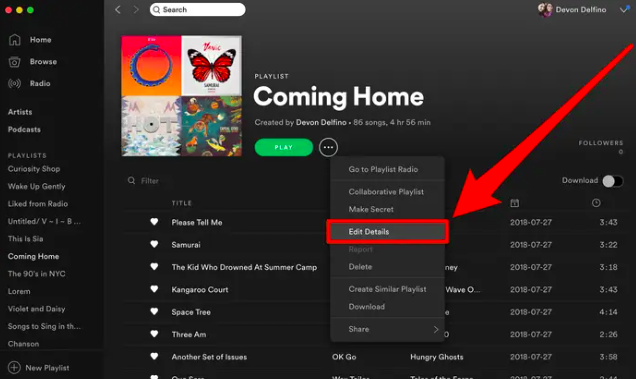
#Come aggiungere o rimuovere brani
Segui questi passaggi per aggiungere o rimuovere brani dalla playlist:
- Aprire il Spotify app sul tuo computer
- Clicca su Cerca bar
- Cerca il brano che desideri aggiungere alla tua playlist
- Fai clic sul menu a tre punti sul lato del brano che hai selezionato
- Tocca Aggiungi alla playlist e seleziona la playlist a cui desideri aggiungerla
- Se vuoi rimuovere un brano, vai alla playlist selezionata, scegli il brano che vuoi rimuovere e fai clic sul menu a tre punti, scegli il Rimuovi il brano dalla playlist
Nota: solo Spotify Utenti premium può modificare Spotify playlist sulla loro app.
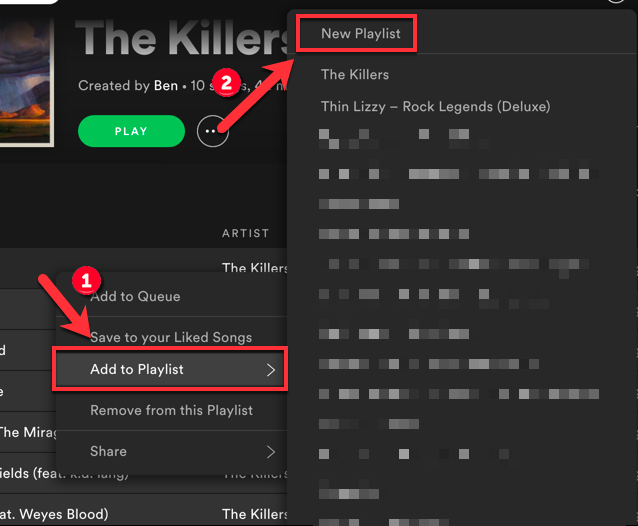
Come modificare la playlist su Spotify sul cellulare?
Se utilizzi un dispositivo mobile iOS o Android, puoi anche modificare il tuo file Spotify playlist sull'app mobile. Ecco il passaggio per modificare le informazioni sulla playlist Spotify:
- Su iOS o Android, apri il file Spotify app.
- Proseguire La tua biblioteca.
- Scorri verso il basso Spotify playlist che desideri modificare.
- Vai nel playlist selezionata.
- Clicca su altro pulsante con l'icona a 3 punti per modificare. Da qui puoi iniziare a modificare il file Spotify elenco di riproduzione.
- Una volta modificata, fai clic su "Salva" nell'angolo in alto a destra per salvare le modifiche.
Parte 3. Le migliori app di modifica da modificare Spotify Playlist senza Premium
Se vuoi modificare Spotify playlist, puoi farlo imparando e utilizzando le migliori app di modifica in cui puoi modificare Spotify playlist senza premium.
#TunesFun Spotify Music Converter
Se vuoi modificare Spotify playlist, devi sempre assicurarti di utilizzare un'app di editing buona e affidabile come TunesFun Spotify Music Converter. Questo strumento di conversione può aiutare rimuovi il software DRM dal tuo Spotify branie convertili in qualsiasi formato che ti piace come MP3, WAV, AAC, M4A e molti altri.
Inoltre, TunesFun Spotify Music Converter può anche aiutare a preservare la qualità audio dei tuoi brani convertiti in modo da poter continuare ad ascoltare musica di alta qualità. Con l'aiuto di questo strumento di conversione, puoi anche modificare il tuo Spotify playlist ogni volta che vuoi e senza nemmeno usare il Spotify app.
#TuneFab Spotify Music Converter Lite
Un'altra app di modifica in cui puoi modificare il tuo Spotify la playlist è TuneFab Spotify Music Converter Light. Questa app può anche rimuovere la tecnologia DRM dal tuo Spotify musica e convertirla in un formato di output a tua scelta. TuneFab Spotify Music Converter Lite può anche aiutarti a modificare i tuoi file Spotify playlist con pochi clic.
#Leawo Prof. DRM
Leawo Prof. DRM è anche un'ottima app di editing e un'app di conversione in cui puoi modificare liberamente il tuo Spotify elenco di riproduzione. Proprio come altre app, puoi modificare il titolo, la descrizione e l'immagine del tuo Spotify playlist utilizzando questa app. Puoi anche convertirlo in un formato che ti piace e salvarli per sempre sul tuo dispositivo.
Parte 4. Qual è il modo migliore per modificare Spotify Playlist?
Se vuoi modificare Spotify playlist senza l'uso di Spotify app stessa e perché non sei un utente Premium Spotify, il modo migliore per farlo è attraverso l'aiuto del miglior strumento di modifica della barra di conversione come TunesFun Spotify Music Converter modificare Spotify playlist gratuita.
Con l'aiuto di TunesFun Spotify Music Converter, puoi avere il tuo preferito Spotify tracce salvate sul tuo dispositivo per sempre. Come menzionato sopra, TunesFun Spotify Music Converter può aiutarti a rimuovere la tecnologia DRM da qualsiasi Spotify canzone, convertilo in un formato a tua sceltae salvali per sempre sul tuo dispositivo per l'ascolto offline.
Puoi anche utilizzare altre app di streaming musicale se desideri ascoltare i brani convertiti e modificare la tua playlist ogni volta che vuoi anche senza passare a Premium Spotify. Fai clic sul pulsante in basso per provarlo gratuitamente e aiutarti a modificare il tuo Spotify playlist ora!
Segui i passaggi seguenti per imparare a usarlo TunesFun Spotify Music Converter:
Passo 1. Scarica e installa TunesFun Spotify Music Converter sul tuo computer.
Passaggio 2. Apri l'app e log in alla tua Spotify conto.
Passo 3. Seleziona le canzoni vuoi convertire.

Passo 4. Scegli il formato e la cartella dove vuoi salvare i brani convertiti.

Passo 5. Clic Converti tutto.

E proprio così, ora puoi modificare il tuo Spotify playlist anche se non hai un account Premium Spotify.
Parte 5. Sommario
Modificare Spotify playlist con facilità, segui semplicemente i passaggi e le istruzioni che abbiamo fornito sopra. Puoi anche scegliere tra le migliori app che abbiamo elencato in modo da poterle utilizzare per modificare il tuo Spotify playlist. E non dimenticare di scegliere la migliore app di terze parti che ci sia TunesFun Spotify Music Converter.
Questo convertitore è affidabile al 100%, affidabile e dieci volte più veloce di altri strumenti di conversione. Insieme a TunesFun Spotify Music Converter, non è necessario passare a Premium Spotify solo per modificare Spotify elenco di riproduzione. Continua ad ascoltare il tuo preferito Spotify tracce senza interruzioni con TunesFun Spotify Music Converter.
Lascia un commento